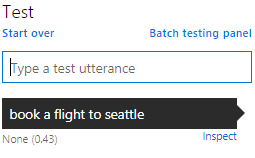Trenowanie i testowanie aplikacji LUIS
Ważne
Usługa LUIS zostanie wycofana 1 października 2025 r. i od 1 kwietnia 2023 r. nie będzie można utworzyć nowych zasobów usługi LUIS. Zalecamy migrację aplikacji LUIS do interpretacji języka konwersacyjnego, aby korzystać z ciągłej pomocy technicznej i wielojęzycznych możliwości produktów.
Szkolenie to proces nauczania aplikacji Language Understanding (LUIS) w celu wyodrębniania intencji i jednostek z wypowiedzi użytkowników. Trenowanie następuje po wprowadzeniu aktualizacji modelu, takich jak dodawanie, edytowanie, etykietowanie lub usuwanie jednostek, intencji lub wypowiedzi.
Trenowanie i testowanie aplikacji to proces iteracyjny. Po wytrenowaniu aplikacji usługi LUIS należy ją przetestować przy użyciu przykładowych wypowiedzi, aby zobaczyć, czy intencje i jednostki są prawidłowo rozpoznawane. Jeśli tak nie jest, należy wprowadzić aktualizacje do aplikacji usługi LUIS, a następnie przeszkolić i przetestować ponownie.
Trenowanie jest stosowane do aktywnej wersji w portalu usługi LUIS.
Jak trenować interaktywnie
Przed rozpoczęciem trenowania aplikacji w portalu usługi LUIS upewnij się, że każda intencja ma co najmniej jedną wypowiedź. Aby ją przetestować, musisz wytrenować aplikację luis co najmniej raz.
- Uzyskaj dostęp do aplikacji, wybierając jej nazwę na stronie Moje aplikacje.
- W aplikacji wybierz pozycję Trenuj w prawym górnym rogu ekranu.
- Po zakończeniu trenowania w górnej części przeglądarki zostanie wyświetlone powiadomienie.
Uwaga
Daty i godziny szkolenia znajdują się w gmt + 2.
Rozpoczynanie procesu trenowania
Napiwek
Nie trzeba trenować po każdej zmianie. Trenowanie powinno odbywać się po zastosowaniu grupy zmian do modelu lub jeśli chcesz przetestować lub opublikować aplikację.
Aby wytrenować aplikację w portalu usługi LUIS, wystarczy wybrać przycisk Trenuj w prawym górnym rogu ekranu.
Trenowanie za pomocą interfejsów API REST jest procesem dwuetapowym.
- Wyślij żądanie HTTP POST na potrzeby szkolenia.
- Zażądaj stanu trenowania za pomocą żądania HTTP GET.
Aby dowiedzieć się, kiedy trenowanie zostało ukończone, należy sondować stan do momentu pomyślnego wytrenowania wszystkich modeli.
Testowanie aplikacji
Testowanie to proces dostarczania przykładowych wypowiedzi do usługi LUIS i uzyskiwania odpowiedzi na rozpoznane intencje i jednostki. Możesz przetestować aplikację LUIS interaktywnie jedną wypowiedź naraz lub podać zestaw wypowiedzi. Podczas testowania można porównać odpowiedź przewidywania bieżącego aktywnego modelu na odpowiedź przewidywania opublikowanego modelu.
Testowanie aplikacji jest procesem iteracyjnym. Po trenowaniu aplikacji LUIS przetestuj ją przy użyciu przykładowych wypowiedzi, aby sprawdzić, czy intencje i jednostki są prawidłowo rozpoznawane. Jeśli tak nie jest, wprowadź aktualizacje aplikacji LUIS, przeszkolij i przetestuj je ponownie.
Testowanie interakcyjne
Testowanie interakcyjne odbywa się z panelu Test w portalu usługi LUIS. Możesz wprowadzić wypowiedź, aby zobaczyć, jak intencje i jednostki są identyfikowane i oceniane. Jeśli usługa LUIS nie przewiduje intencji i jednostek wypowiedzi zgodnie z oczekiwaniami, skopiuj wypowiedź na stronę Intencja jako nową wypowiedź. Następnie etykietuj części tej wypowiedzi, aby jednostki trenowały aplikację usługi LUIS.
Zobacz testowanie wsadowe , jeśli testujesz więcej niż jedną wypowiedź naraz, a artykuł Prediction scores (Wyniki przewidywania), aby dowiedzieć się więcej na temat wyników przewidywania.
Testowanie wypowiedzi
Wypowiedź testowa nie powinna być dokładnie taka sama jak wszystkie przykładowe wypowiedzi w aplikacji. Wypowiedź testowa powinna zawierać wybór wyrazu, długość frazy i oczekiwane użycie jednostki dla użytkownika.
- Zaloguj się do portalu usługi LUIS i wybierz zasóbSubskrypcja i Tworzenie, aby wyświetlić aplikacje przypisane do tego zasobu tworzenia.
- Otwórz aplikację, wybierając jej nazwę na stronie Moje aplikacje.
- Wybierz pozycję Testuj w prawym górnym rogu ekranu aplikacji, a panel przejdzie do widoku.
- Wprowadź wypowiedź w polu tekstowym i naciśnij przycisk Enter na klawiaturze. Pojedynczą wypowiedź można przetestować w polu Test lub wiele wypowiedzi jako partię w panelu testowania usługi Batch.
- Wypowiedź, jej górna intencja i wynik są dodawane do listy wypowiedzi w polu tekstowym. W powyższym przykładzie jest to wyświetlane jako "Brak (0,43)".
Sprawdzanie przewidywania
Sprawdź szczegóły wyniku testu w panelu Inspekcja .
Po otwarciu panelu Test wybierz pozycję Sprawdź dla wypowiedzi, którą chcesz porównać. Inspekcja znajduje się obok głównej intencji i wyniku wypowiedzi. Zapoznaj się z powyższym obrazem.
Zostanie wyświetlony panel Inspekcja. Panel zawiera intencję oceniania najwyższego poziomu i wszystkie zidentyfikowane jednostki. Panel przedstawia przewidywanie wybranej wypowiedzi.
Napiwek
Na panelu inspekcji możesz dodać wypowiedź testową do intencji, wybierając pozycję Dodaj do przykładowych wypowiedzi.
Zmienianie ustawień trenowania deterministycznego przy użyciu interfejsu API ustawień wersji
Użyj interfejsu API ustawień wersji z wartością UseAllTrainingData ustawioną na wartość true, aby wyłączyć trenowanie deterministyczne.
Zmienianie ustawień trenowania deterministycznego przy użyciu portalu usługi LUIS
Zaloguj się do portalu usługi LUIS i wybierz aplikację. Wybierz pozycję Zarządzaj w górnej części ekranu, a następnie wybierz pozycję Ustawienia. Włącz lub wyłącz opcję trenowania niedeterministycznego. Po wyłączeniu trenowanie będzie używać wszystkich dostępnych danych. Trenowanie będzie używać losowej próbki danych z innych intencji jako danych ujemnych podczas trenowania każdej intencji
Wyświetlanie wyników tonacji
Jeśli analiza tonacji jest skonfigurowana na stronie Publikowanie , wyniki testu będą zawierać tonację znalezioną w wypowiedzi.
Poprawna intencja dopasowanego wzorca
Jeśli używasz wzorców , a dopasowane wypowiedzi są wzorcem, ale przewidywano nieprawidłową intencję, wybierz link Edytuj według wzorca i wybierz poprawną intencję.
Porównanie z opublikowaną wersją
Aktywną wersję aplikacji można przetestować przy użyciu opublikowanej wersji punktu końcowego . W panelu Inspekcja wybierz pozycję Porównaj z opublikowanym.
Uwaga
Wszystkie testy względem opublikowanego modelu są odejmowane z salda limitu przydziału subskrypcji platformy Azure.
Wyświetlanie kodu JSON punktu końcowego w panelu testów
Możesz wyświetlić kod JSON punktu końcowego zwrócony dla porównania, wybierając widok Pokaż kod JSON w prawym górnym rogu panelu.
Następne kroki
Jeśli testowanie wymaga testowania partii wypowiedzi, zobacz testowanie wsadowe.
Jeśli testowanie wskazuje, że aplikacja usługi LUIS nie rozpoznaje prawidłowych intencji i jednostek, możesz pracować nad zwiększeniem dokładności aplikacji LUIS przez etykietowanie większej liczby wypowiedzi lub dodawanie funkcji.